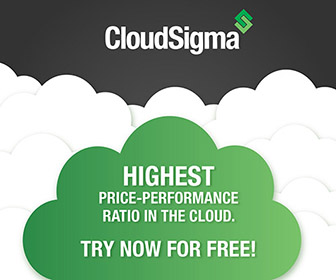Probleme / Fehler / Lösungen
WLAN / Netzwerk ist nach Ruhezustand / Sleep inaktiv
Kurzfristig kann man das Problem lösen, indem man das Netzwerk einfach neu startet:
sudo service network-manager restart
Damit man das aber nicht jedes Mal manuell machen muss, am Besten einfach folgenden Script erstellen:
sudo vi /etc/pm/sleep.d/wlanrestart
einfügen:
#!/bin/sh
#/etc/pm/sleep.d/wlanrestart
case $1 in
suspend|suspend_hybrid|hibernate)
;;
resume|thaw)
service network-manager restart
;;
esac
und ausführbar machen:
sudo chmod 775 /etc/pm/sleep.d/wlanrestart
Falsches Tastaturlayout beim Login Screen
Obwohl die schweizer Tastatur eingerichtet ist, wird beim Login Screen die US Tastatur verwendet (z/y vertauscht, Sonderzeichen an anderen Orten etc.) Das ist natürlich ganz blöd, wenn man ein sicheres Passwort mit Sonderzeichen hat…
Hier eine kleine Sonderhilfe für mich, damit ich wenigstens die wichtigesten Zeichen finde, falls ich mich per SSH nicht einloggen kann:
Corky:
| Kombination | Zeichen |
| Shift + 6 | / |
| Alt Gr + < | $ |
| Shift + < | : |
| Shift + / | _ |
| / | – |
| Shift + 9 | = |
| Shift + – | ? |
-> danach sofort alles einstellen, damit SSH Login möglich ist und von dort aus weitermachen (z.b. firewall kurzfristig abschalten)
Lösung:
Je nach Display Manager sieht die Lösung unterschiedlich aus.
cat /etc/X11/default-display-manager
bei MDM Display Manager:
sudo vi /etc/mdm/Init/Default
gleich vor exit 0 folgende Zeile einfügen
/usr/bin/setxkbmap ch -variant de
exit 0
Das wäre jetzt für eine ch(de) Tastatur. Für eine deutsche Tastatur wärs z.B.
/usr/bin/setxkbmap de
für Russisch, ru, Französisch fr, etc.
bei LightDM Display Manager:
Als erstes das Keyboard konfigurieren.
sudo dpkg-reconfigure keyboard-configuration
(Die Schweizer Tastatur ist unter Switzerland zu finden) 😉
Dieser Prozess hat nun dieses File geupdated:
cat /etc/default/keyboard
XKBMODEL="pc105"
XKBLAYOUT="ch"
XKBVARIANT=""
XKBOPTIONS="terminate:ctrl_alt_bksp"
Jedoch kam es noch zu der Warnmeldung:
Warning: No support for locale: de_CH.utf8
Sauber lösen kann man das so:
sudo dpkg-reconfigure locales
Nun die gewünschten locales auswählen. Danach wird alles generiert.
Jetzt noch folgende beiden Befehle ausführen:
sudo update-locale LANG=de_CH.UTF-8
sudo locale-gen --purge --no-archive
Jetzt noch die LightDM Config anpassen:
–> die Datei lightdm.conf wird automatisch erstellt, falls sie nicht bereits vorhanden ist.
sudo vi /etc/lightdm/lightdm.conf
folgende Zeile bei der Gruppe SeatDefaults einfügen:
[SeatDefaults]
greeter-setup-script=/usr/bin/setxkbmap -layout ch
System neu starten und testen
Wenn es noch immer nicht geht, mal probieren einfach nur diesen Befehl über die Konsole einzugeben:
setxkbmap -model pc105 -layout ch -variant basic
Tastaturlayout der Konsole ändern
In der Konsole (CTRL-ALT-F2/3/4/etc.) wird – trotz der obigen Änderung – die amerikanische Tastatur angezeigt. So kann man das fixen. In der Konsole folgende Befehle eingeben:
sudo apt–get update
sudo apt–get install console–data
Nun wird automatisch die Konfiguration aufgerufen. Hier den ersten Punkt auswählen:
„Select keymap from arch list“
Danach:
- qwertz
- Swiss
Nun ist die Konsole auf die schweizer Tastatur umgestellt.
Sollte console-data bereits installiert sein, kann man das Setup auch so aufrufen:
sudo dpkg–reconfigure console–data
Sollte dieser Befehl nicht funktionieren / oder nach dem Reboot wieder das alte Tastaturlayout aktiviert sein, folgenden Befehl ausprobieren:
sudo dpkg-reconfigure keyboard-configuration
Mir werden alle Webseiten auf Englisch angezeigt obwohl OS (inkl. Browsersprache) Deutsch ist
Problem:
$_SERVER["HTTP_ACCEPT_LANGUAGE"] = de,en-US;q=0.7,en;q=0.3
Da Sprachweichen nach de-DE suchen, werden so gut wie alle Webseiten per Default in Englisch angezeigt. Obwohl das Betriebssystem sowie der Browser auf Deutsch eingestellt sind:
$ locale
LANG=de_CH.UTF-8
LANGUAGE=
LC_CTYPE="de_CH.UTF-8"
LC_NUMERIC=de_CH.UTF-8
LC_TIME=de_CH.UTF-8
LC_COLLATE="de_CH.UTF-8"
LC_MONETARY=de_CH.UTF-8
LC_MESSAGES="de_CH.UTF-8"
LC_PAPER=de_CH.UTF-8
LC_NAME=de_CH.UTF-8
LC_ADDRESS=de_CH.UTF-8
LC_TELEPHONE=de_CH.UTF-8
LC_MEASUREMENT=de_CH.UTF-8
LC_IDENTIFICATION=de_CH.UTF-8
LC_ALL=
Lösung
Firefox:
- about:config
- Suche nach: intl.accept_languages
- Das war bei mir auf „de, en-US, en“ gesetzt.
–> ergänze mit: „de, de-DE,de-CH,en-US, en„ - Und siehe da:
$_SERVER["HTTP_ACCEPT_LANGUAGE"] de,de-DE;q=0.8,de-CH;q=0.6,en-US;q=0.4,en;q=0.2
PS: wenn du die Browsersprache noch ändern möchtest, sollte diese ebenfalls englisch sein, kannst du das mit der Firefox Config: general.useragent.locale = de machen.
Netzwerkprobleme nach Linux Mint Upgrade (DNS Error)
Nach dem Upgrade von Linux Mint hatte ich plötzlich keine Netzverbindung mehr. Es stellte sich heraus, dass es ein DNS Problem gab:
$ ping teslina.com
ping: teslina.com: Temporärer Fehler bei der Namensauflösung
Ein temporäres eintragen vom Google Nameserver brachte mich wieder online.
sudo vi /etc/resolv.conf
die Zeile
nameserver 8.8.8.8
hinzufügen.
Doch diese Änderung verschwindet wieder nach dem nächsten Reboot.
Der Nameserver hätte in meinem Fall über DHCP bezogen werden müssen, was aber irgendwie nicht passierte.
Lösung:
sudo vi /etc/NetworkManager/NetworkManager.conf
Die Zeile
dns=dnsmasq
auskommentieren:
#dns=dnsmasq
Danach Netzwerk neu starten:
/etc/init.d/network-manager restart
Nun sollte es wieder gehen 🙂
Falls nicht, hier noch ein zweiter Lösungsansatz:
Die DNS Server fix im resolv.conf eintragen – somit ist egal, ob über DHCP die Nameserver kommen oder nicht:
sudo vi /etc/resolvconf/resolv.conf.d/head
Nun die gewünschten Nameserver eintragen
nameserver 8.8.8.8
nameserver ?.?.?.?
# etc...
Konfig File neu builden:
sudo resolvconf -u
resolv.conf – search domains anpassen
Bei Bedarf – ich mach das, damit ich schneller auf meine Server Farm zugreifen kann.
Aktuelle Config auslesen:
cat /etc/resolv.conf
Output
# This is /run/systemd/resolve/stub-resolv.conf managed by man:systemd-resolved(8).
# Do not edit.
#
# This file might be symlinked as /etc/resolv.conf. If you're looking at
# /etc/resolv.conf and seeing this text, you have followed the symlink.
#
# This is a dynamic resolv.conf file for connecting local clients to the
# internal DNS stub resolver of systemd-resolved. This file lists all
# configured search domains.
#
# Run "resolvectl status" to see details about the uplink DNS servers
# currently in use.
#
# Third party programs should typically not access this file directly, but only
# through the symlink at /etc/resolv.conf. To manage man:resolv.conf(5) in a
# different way, replace this symlink by a static file or a different symlink.
#
# See man:systemd-resolved.service(8) for details about the supported modes of
# operation for /etc/resolv.conf.
nameserver 127.0.0.53
options edns0 trust-ad
search domain1.com
Ich möchte nun den search Bereich erweitern; Da man in den aktuellsten Linux Mint Distribution die resolv.conf Datei nicht mehr manuell ändern darf, mache ich die Änderung über die Config etc/systemd/resolved.conf : Achtung: Bei diesem Ansatz muss man die Search Domain, die per DHCP übergeben wird, ebenfalls manuell in der Liste eintragen. Denn die DHCP Settings werden mit dieser Datei überschrieben.
sudo vi /etc/systemd/resolved.conf
hier die gewünschten Domains eintragen (die Domain, die von DHCP übergeben wird, müssen wir manuell eintragen):
#DNS=
#FallbackDNS=
Domains=domain1.com domain2.com
#DNSSEC=no
#DNSOverTLS=no
Danach neu starten und testen:
sudo systemctl restart systemd-resolved
cat /etc/resolv.conf
Man könnte dies theoretisch auch über das GUI machen, doch dieser Lösungsweg funktioniert (Linux Mint 22.02) aktuell NICHT.
Denn nach der Änderung wird in resolv.conf nur ein Punkt aufgeführt bei search.
nameserver 127.0.0.53
options edns0 trust-ad
search .
Weder die Search Domain von DHCP noch die, die ich eingetragen habe, erscheinen.
- Gehe in die Erweiterte Netzwerkkonfiguration
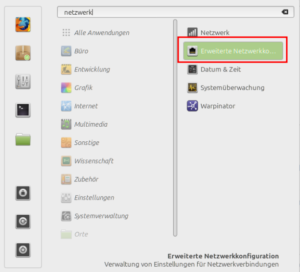
- Klicke auf die aktuelle Netzwerkverbindung (oder auf die, bei der du die Search Domains hinzufügen möchtest – ich trage es bei allen möglichen Verbindungen ein) + Dann auf die Verbindung bearbeiten (Zahnrad)
- Tab ipv4 Einstellungen
- die zusätzlichen Suchdomains eintragen – mehrere Domains mit Leerschlag getrennt eintragen
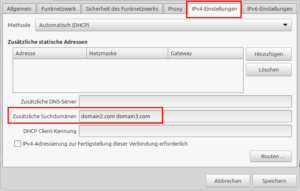
Prüfen;
resolvectl status
Timeouts beim Mounten von Network Shares nach Linux Mint Upgrade
Dieses Problem habe ich hier detailiert beschrieben: Timeouts beim Network Share Mounten nach Linux Mint Upgrade
Hauptbildschirm beim Login Screen anpassen
Bei mehreren Bildschirmen waren bei mir beim Login Screen die Bildschirme vertauscht (Hauptbildschirm war rechts und ich musste mit der Maus rechts aus dem Bildschirm fahren um auf dem linken Hauptbildschirm zu landen). Damit das Layout mit der Anzeige übereinstimmt, kann man einfach den Hauptmonitor in der Einstellung des Anmeldefensters anpassen:
Hauptmenü -> Systemeinstellungen -> Suche nach: Anmeldefenster (ist unter der Rubrik „Systemverwaltung“) -> Tab Einstellungen -> Beim „Bildschirm“ den entsprechenden Hauptbildschirm auswählen. Bei mir war das HDMI-1
Signal Messenger (signal-desktop) startet nicht mehr
Von einem Tag auf den anderen startete plötzlich der Signal Messenger nicht mehr. Im Syslog gab es folgende Fehlermeldungen:
$ grep -is signal /var/log/syslog
Sep 1 10:00:56 Black32 systemd[1]: session-c1.scope: Killing process 1528 (lightdm) with signal SIGTERM.
Sep 1 10:00:56 Black32 systemd[1]: session-c1.scope: Killing process 1770 (lightdm-greeter) with signal SIGTERM.
Sep 1 10:00:56 Black32 systemd[1]: session-c1.scope: Killing process 1997 (dbus-daemon) with signal SIGTERM.
Sep 1 10:00:56 Black32 systemd[1]: session-c1.scope: Killing process 2001 (slick-greeter) with signal SIGTERM.
Sep 1 10:00:56 Black32 systemd[1]: session-c1.scope: Killing process 2172 (dconf-service) with signal SIGTERM.
Sep 1 10:00:56 Black32 systemd[1]: session-c1.scope: Killing process 2397 (at-spi-bus-laun) with signal SIGTERM.
Sep 1 10:00:56 Black32 systemd[1]: session-c1.scope: Killing process 2402 (dbus-daemon) with signal SIGTERM.
Sep 1 10:00:56 Black32 systemd[1]: session-c1.scope: Killing process 2404 (at-spi2-registr) with signal SIGTERM.
Sep 1 10:00:56 Black32 systemd[1]: session-c1.scope: Killing process 2406 (gvfsd) with signal SIGTERM.
Sep 1 10:00:56 Black32 systemd[1]: session-c1.scope: Killing process 2413 (gvfsd-fuse) with signal SIGTERM.
Sep 1 10:06:29 Black32 systemd[3118]: flatpak-org.signal.Signal-4705.scope: Failed to add PIDs to scope's control group: Permission denied
Sep 1 10:06:29 Black32 systemd[3118]: flatpak-org.signal.Signal-4705.scope: Failed with result 'resources'.
Sep 1 10:06:29 Black32 systemd[3118]: Failed to start flatpak-org.signal.Signal-4705.scope.
Sep 1 10:06:59 Black32 kernel: [ 1079.634290] traps: signal-desktop[4813] trap invalid opcode ip:7f5d69d68f1f sp:7fff7e86bce8 error:0 in libvips-cpp.so.42[7f5d69b36000+c9e000]
Hinweise zur Lösung fand ich unter anderem in diesen beiden Bugreports
- https://github.com/flatpak/flatpak/issues/1216
- https://bugs.launchpad.net/ubuntu/+source/systemd/+bug/1742804
Ich habe dann folgende Tests durchgeführt:
$ systemd-run --user --scope echo hello
Job for run-r77e9256e08b042d6a025e4eb68694143.scope failed.
See "systemctl status run-r77e9256e08b042d6a025e4eb68694143.scope" and "journalctl -xe" for details.
journalctl -f
-- Logs begin at Sun 2020-03-08 15:30:46 CET. --
Sep 01 10:36:42 Black32 kernel: [UFW BLOCK] IN=eth1 OUT= MAC=40:61:86:2f:24:c0:38:43:7d:f2:42:45:08:00 SRC=205.185.216.10 DST=192.168.0.115 LEN=40 TOS=0x00 PREC=0x00 TTL=56 ID=0 DF PROTO=TCP SPT=443 DPT=53162 WINDOW=0 RES=0x00 RST URGP=0
Sep 01 10:37:17 Black32 systemd[1]: Starting Message of the Day...
Sep 01 10:37:17 Black32 systemd[1]: Started Message of the Day.
Sep 01 10:37:42 Black32 kernel: [UFW BLOCK] IN=eth1 OUT= MAC=40:61:86:2f:24:c0:38:43:7d:f2:42:45:08:00 SRC=205.185.216.10 DST=192.168.0.115 LEN=40 TOS=0x00 PREC=0x00 TTL=56 ID=0 DF PROTO=TCP SPT=443 DPT=53166 WINDOW=0 RES=0x00 RST URGP=0
Sep 01 10:38:20 Black32 polkitd(authority=local)[920]: Registered Authentication Agent for unix-process:7589:296033 (system bus name :1.113 [/usr/bin/pkttyagent --notify-fd 5 --fallback], object path /org/freedesktop/PolicyKit1/AuthenticationAgent, locale de_CH.UTF-8)
Sep 01 10:38:20 Black32 systemd[3118]: run-r77e9256e08b042d6a025e4eb68694143.scope: Failed to add PIDs to scope's control group: Permission denied
Sep 01 10:38:20 Black32 systemd[3118]: run-r77e9256e08b042d6a025e4eb68694143.scope: Failed with result 'resources'.
Sep 01 10:38:20 Black32 systemd[3118]: Failed to start /bin/echo hello.
Das Problem liegt ja anscheind an der systemd version:
$ systemd --version
systemd 237
+PAM +AUDIT +SELINUX +IMA +APPARMOR +SMACK +SYSVINIT +UTMP +LIBCRYPTSETUP +GCRYPT +GNUTLS +ACL +XZ +LZ4 +SECCOMP +BLKID +ELFUTILS +KMOD -IDN2 +IDN -PCRE2 default-hierarchy=hybrid
Lösung
Der Bug wurde aber erst in Version v238 behoben. Bionic läuft aber mit v237. Also entweder Linux mint Upgraden oder mit diesem Workaround booten:
This is caused by systemd/systemd#3388 . Fix is in progress in systemd/systemd#8125
Meanwhile you can use
systemd.legacy_systemd_cgroup_controller=1boot parameter as a workaround.
Quelle: https://github.com/flatpak/flatpak/issues/1216#issuecomment-364892294
sudo vi /etc/default/grub
Nun die folgende Zeile suchen
GRUB_CMDLINE_LINUX_DEFAULT="quiet splash"
und diese ersetzen mit:
GRUB_CMDLINE_LINUX_DEFAULT="quiet splash systemd.legacy_systemd_cgroup_controller=yes"
File Speichern und GRUB updaten:
sudo update-grub
Dann noch systemd resetten:
sudo systemctl reset-failed
Und jetzt System rebooten. Danach sollte Signal wieder funktionieren.
$ reboot
Leider funktioniert es aber nach wie vor nicht. Die systemd errors sind weg. Und die Tests von vorher funktionieren jetzt auch:
$ systemd-run --user --scope echo hello
Running scope as unit: run-r1a24a40400a54fe7810f4b29b8915056.scope
hello
Aber Signal startet weiterhin nicht:
Sep 01 11:24:46 Black32 systemd[1713]: Started flatpak-org.signal.Signal-3481.scope.
Sep 01 11:24:48 Black32 kernel: traps: signal-desktop[3546] trap invalid opcode ip:7fd460b8ef1f sp:7ffd9df95ac8 error:0 in libvips-cpp.so.42[7fd46095c000+c9e000]
Wenn ich Signal direkt über die Konsole starte, endet der Output hier:
{"level":30,"time":"2021-09-02T13:43:32.166Z","pid":15696,"hostname":"Black32","msg":"got fast spellcheck setting true"}
{"level":30,"time":"2021-09-02T13:43:32.182Z","pid":15696,"hostname":"Black32","msg":"System tray service: created"}
{"level":30,"time":"2021-09-02T13:43:32.182Z","pid":15696,"hostname":"Black32","msg":"System tray service: updating main window. Previously, there was not a window, and now there is"}
{"level":30,"time":"2021-09-02T13:43:32.183Z","pid":15696,"hostname":"Black32","msg":"System tray service: rendering no tray"}
{"level":30,"time":"2021-09-02T13:43:32.183Z","pid":15696,"hostname":"Black32","msg":"Begin ensuring permissions"}
{"level":30,"time":"2021-09-02T13:43:32.195Z","pid":15696,"hostname":"Black32","msg":"Ensuring file permissions for 4 files"}
{"level":30,"time":"2021-09-02T13:43:32.198Z","pid":15696,"hostname":"Black32","msg":"Finish ensuring permissions in 15ms"}
^C{"level":30,"time":"2021-09-02T13:44:15.470Z","pid":15696,"hostname":"Black32","msg":"before-quit event {"shouldQuit":false}"}
{"level":30,"time":"2021-09-02T13:44:15.472Z","pid":15696,"hostname":"Black32","msg":"close event {"shouldQuit":true}"}
{"level":30,"time":"2021-09-02T13:44:15.473Z","pid":15696,"hostname":"Black32","msg":"System tray service: rendering no tray"}
{"level":30,"time":"2021-09-02T13:44:15.474Z","pid":15696,"hostname":"Black32","msg":"requestShutdown: Requesting close of mainWindow..."}Also jetzt noch mit logging starten und Output checken:
/opt/Signal/signal-desktop --enable-logging
Output:
{"level":30,"time":"2021-09-02T13:46:47.033Z","pid":15908,"hostname":"Black32","msg":"Ensuring file permissions for 4 files"}
{"level":30,"time":"2021-09-02T13:46:47.035Z","pid":15908,"hostname":"Black32","msg":"Finish ensuring permissions in 45ms"}
[15908:0902/154647.452052:INFO:CONSOLE(13)] "(electron) The remote module is deprecated. Use https://github.com/electron/remote instead.", source: electron/js2c/renderer_init.js (13)
[15908:0902/154647.589613:INFO:CONSOLE(33)] "The vm module of Node.js is deprecated in the renderer process and will be removed.", source: electron/js2c/renderer_init.js (33)
[15908:0902/154647.603123:INFO:CONSOLE(6)] "SharedArrayBuffer will require cross-origin isolation as of M92, around July 2021. See https://developer.chrome.com/blog/enabling-shared-array-buffer/ for more details.", source: /opt/Signal/resources/app.asar/node_modules/atomic-sleep/index.js (6)
Renderer process crashed - see https://www.electronjs.org/docs/tutorial/application-debugging for potential debugging information.Dank dieser Fehlermeldung bin ich endlich zur Lösung gekommen. Nachdem ich extra wegen dem Signal Bug von Linux Mint v18.3 auf v20 geupgraded habe und Signal noch immer nicht funktionierte, tauchte plötzlich dieser Bugreport inkl Lösung auf. *puh*
Lösung:
@misterfish https://github.com/signalapp/Signal-Desktop/issues/5492#issuecomment-909233041
sudo apt install libvips42
cd /opt/Signal/resources/app.asar.unpacked/node_modules/sharp/vendor/8.10.6/lib
sudo mv libvips-cpp.so.42 libvips-cpp.so.42.save
sudo cp /usr/lib/x86_64-linux-gnu/libvips* .
cd /opt/Signal
./signal-desktop
Tadaaaaaaaaaaa… und es funktioniert endlich wieder! Fertig mit Finger am Handy wund tippen 😉
PCIe Bus Error: severity=Corrected, type=Physical Layer, (Receiver ID)
Bereits während dem frischen Aufsetzen des Laptops, hat dieser Fehler meine Logfiles geflutet. Innert kürzester Zeit war die HDD wegen dem Error vollgeschrieben (syslog und kern.log waren rieseg).
Feb 19 14:57:10 Laptop-Teslina kernel: [ 721.886197] pcieport 0000:00:1c.5: AER: PCIe Bus Error: severity=Corrected, type=Physical Layer, (Receiver ID)
Feb 19 14:57:10 Laptop-Teslina kernel: [ 721.886198] pcieport 0000:00:1c.5: AER: device [8086:9d15] error status/mask=00000001/00002000
Feb 19 14:57:10 Laptop-Teslina kernel: [ 721.886199] pcieport 0000:00:1c.5: AER: [ 0] RxErr
Feb 19 14:57:10 Laptop-Teslina kernel: [ 721.886228] pcieport 0000:00:1c.5: AER: Corrected error received: 0000:00:1c.5
Um das Problem zu debuggen, startet man Linux am besten im Recovery Modus. Danach das Shell öffnen und mal gucken, was das genau für ein Device ist, das Probleme macht.
lspci -v -s 1c.500:1c.5 PCI bridge: Intel Corporation Sunrise Point-LP PCI Express Root Port #6 (rev f1) (prog-if 00 [Normal decode])
Flags: bus master, fast devsel, latency 0, IRQ 124
Bus: primary=00, secondary=03, subordinate=03, sec-latency=0
I/O behind bridge: 0000d000-0000dfff [size=4K]
Memory behind bridge: ef000000-ef0fffff [size=1M]
Prefetchable memory behind bridge: [disabled]
Capabilities: [40] Express Root Port (Slot+), MSI 00
Capabilities: [80] MSI: Enable+ Count=1/1 Maskable- 64bit-
Capabilities: [90] Subsystem: ASUSTeK Computer Inc. Sunrise Point-LP PCI Express Root Port
Capabilities: [a0] Power Management version 3
Capabilities: [100] Advanced Error Reporting
Capabilities: [140] Access Control Services
Capabilities: [200] L1 PM Substates
Capabilities: [220] Secondary PCI Express
Kernel driver in use: pcieport
Das Power Management macht hier also Probleme.
Lösung: Power Management deaktivieren
Mit pcie_aspm=off kann man das Power Management deaktiveren (Mit pci=noaer deaktiviert man nur das Error-Reporting / pci=nomsi deaktiviert MSI Geräte)
sudo vi /etc/default/grub
Ergänze die Zeile GRUB_CMDLINE_LINUX_DEFAULT mit pcie_aspm=off
# If you change this file, run 'update-grub' afterwards to update
# /boot/grub/grub.cfg.
# For full documentation of the options in this file, see:
# info -f grub -n 'Simple configuration'
GRUB_DEFAULT=saved
GRUB_SAVEDEFAULT=true
GRUB_TIMEOUT_STYLE=hidden
GRUB_TIMEOUT=10
GRUB_DISTRIBUTOR=`lsb_release -i -s 2> /dev/null || echo Debian`
GRUB_CMDLINE_LINUX_DEFAULT="quiet splash pcie_aspm=off"
GRUB_CMDLINE_LINUX=""
sudo update-grub
reboot
Nun sollte es ohne Errors funktionieren – behalte aber das Power Management ist jetzt aber ausgeschaltet. Vielleicht möchte man dies ja ein anderes Mal versuchen zu optimieren oder sonst irgendwie zum Laufen zu bringen 😉
Festplatte ist nur lesbar
Ich habe eine Festplatten Partition (DATA) welche ich unter Linux und Windows teile. Das Gerät wird mir zwar angezeigt, ist jedoch nur lesbar. Da ich Linux im Dualboot mit Windows betreibe, war in diesem Fall Windows das Problem – und zwar die Schnellstart Funktion. So deaktiviert man die Schnellstart Funktion in Windows 10:
- Systemsteuerung
- Energieoptionen / Netzschalterverhalten ändern
- Dann auf die Admin Funktion „Einige Einstellungen sind momentan nicht verfügbar“
- Danach das Häkchen bei „Schnellstart aktivieren“ entfernen und Änderungen speichern.
-> oder über die Commandline (cmd -> rechte maustaste -> als administrator ausführen)
powercfg /h off
Jetzt PC neustarten und wieder ins Linux Booten. Nun müsste das Laufwerk ganz normal mit rw Rechten verfügbar sein.